7 Cara Mengatasi Masalah "Layanan Google Play Terhenti"
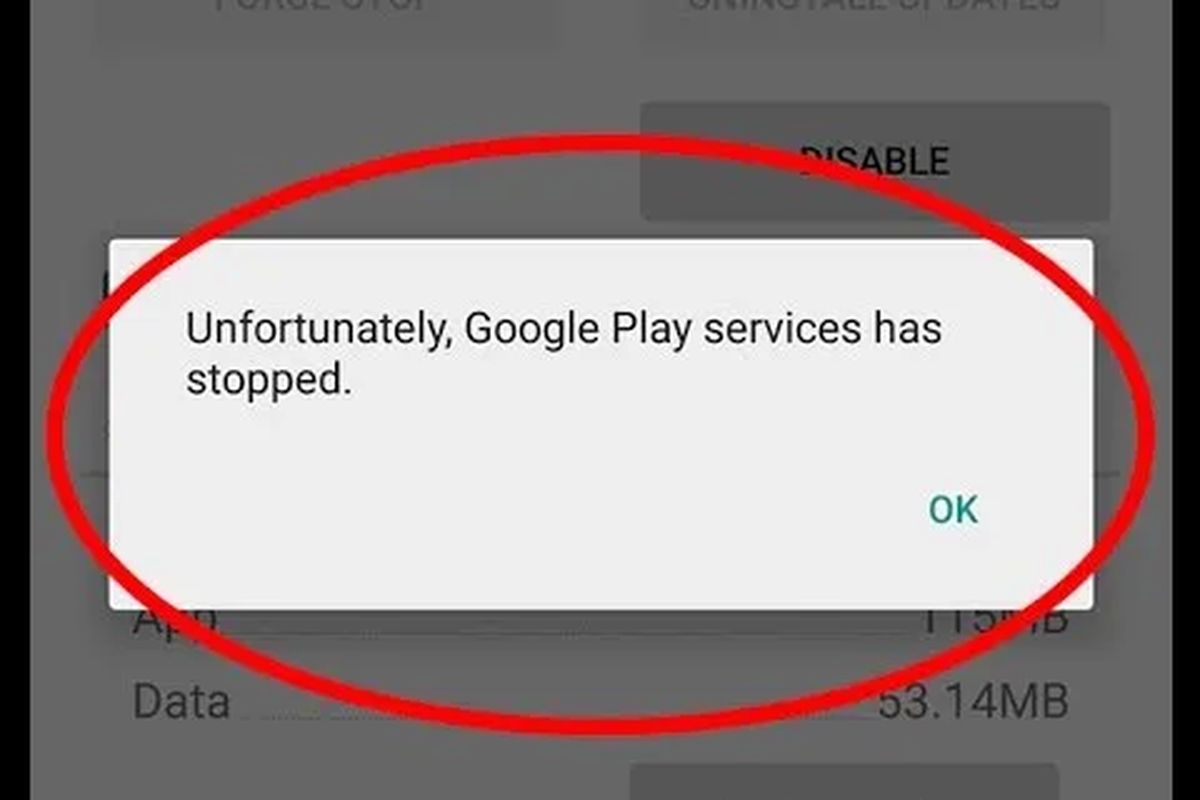
- Pernahkah Anda menjumpai notifikasi yang berbunyi "Google Play Service has stopped" atau "Layanan Google Play terhenti" ketika sedang menggunakan smartphone?
Gangguan tersebut dapat disebabkan oleh masalah yang terjadi pada layanan Google Play Store.
Nah untuk mengatasi hal tersebut, terdapat sembilan hal yang bisa dilakukan untuk mengatasi masalah "Layanan Google Play terhenti".
Untuk mengatasi layanan Google Play Service yang terhenti, Anda bisa mengikuti beberapa cara berikut ini.
Baca juga: Intel Dapatkan Kontrak untuk Produksi Chipset Ponsel Android
1. Restart smartphone
Melakukan restart pada smartphone dapat mengembalikan proses yang berjalan di sistem menjadi sedia kala.
Cara ini dapat dilakukan untuk memuat ulang layanan Google Play, sehingga dapat kembali dijalankan kembali.
- Tekan dan tahan tombol daya (Power) selama beberapa detik
- Pilih opsi "Restart"
- Tunggu hingga smartphone dimuat ulang
- Buka kembali aplikasi yang sebelumnya force close
2. Update Google Play Store dan Google Service
Pada beberapa kasus tertentu, versi Google Play atau layanan Google Services Framework yang tidak up-to-date dapat menyebabkan gangguan.
Oleh karena itu, Anda disarankan untuk rutin memperbarui kedua layanan ini.
- Buka aplikasi Google Play Store
- Klik ikon "Profile/Profil" di pojok kanan atas.
- Pilih opsi "Manage apps & device" > "Update all/Perbarui semua aplikasi"
- Hal ini secara otomatis akan ikut memperbarui layanan Google Services Framework
- Anda juga dapat mengecek versi Google Play Store dengan mengakses menu "Settings/Pengaturan" > "Play Store Version/Versi Play Store".
- Setelah semua aplikasi berhasil diperbarui, segera restart smartphone Anda
3. Ganti koneksi internet
Masalah koneksi internet juga bisa menjadi salah satu faktor penyebab terganggunya layanan Google Play. Hal ini ditandai dengan munculnya notifikasi yang berbunyi "Unfortunately, the Play Store has stopped working".
Apabila notifikasi tersebut muncul, segera ganti koneksi internet dari mobile data ke Wi-Fi atau sebaliknya.
Baca juga: Fitur Transfer Chat WA dari Android ke iPhone Sudah Bisa Dicoba Semua Pengguna
4. Bersihkan cache Google Play Store
Apabila keempat cara di atas masih belum berhasil memperbaiki layanan Google Play yang mendadak berhenti, maka Anda sangat disarankan untuk menghapus data cache yang tersimpan.
- Buka menu "Settings/Pengaturan" > "Apps/Aplikasi"
- Cari layanan Google Play Store di kolom pencarian.
- Pilih Google Play Services dan tekan tombol "Clear Data" > "Clear Storage"
- Ulangi langkah yang sama untuk menghapus data Google Play Service
- Setelah langlah-langkah di atas selesai dilakukan, segera re-start smartphone Anda
5. Kembalikan Google Play Store ke versi lama
Mengembalikan Google Play Store ke versi setelan awal dapat menyelesaikan masalah yang terjadi pada versi Google Play Store saat ini.
- Buka menu "Settings/Pengaturan" > "Apps & Notifications/Aplikasi dan Pemberitahuan"
- Cari dan pilih "Google Play Store" di kolom pencarian.
- Klik tombol "Disable" untuk menonaktifkan layanan Google Play Store.
- Setelah beberapa detik, kembali aktifkan layanan Google Play Store.
- Setelah langlah-langkah di atas selesai dilakukan, segera restart smartphone Anda
6. Sign out akun Google Anda
Terkadang, smartphone gagal untuk menambahkan akun dengan benar. Jika masalah ini terjadi, Anda dapat menghapus dan login kembali akun Google di Google Play Store
- Buka menu "Settings/Pengaturan" > "Accounts/Akun"
- Pilih akun Google yang diinginkan lalu tekan tombol "Remove Account"
- Tambahkan kembali akun Google dan coba kembali gunakan Google Play Store
7. Factory reset smartphone
Factory reset adalah proses mengembalikan smartphone ke pengaturan pabrikan. Artinya, semua data yang tersimpan di smartphone, termasuk seluruh pengaturan yang telah dilakukan oleh pengguna akan dikembalikan seperti sedia kala.
Baca juga: 9 Cara Mengatasi Aplikasi Android yang Sering Force Close
Ini merupakan cara terakhir yang bisa dilakukan untuk menangani layanan Google Play yang sering force close, sebagaimana dihimpun KompasTekno dari Make Use of, Jumat (29/7/2022).
Terkini Lainnya
- Riset: Orang yang Sering Chat ke ChatGPT Ternyata Kesepian
- Unik, Smartphone Ini Didesain Khusus untuk Hewan Peliharaan
- Arti Warna Lingkaran Hijau, Tosca, dan Biru dan Jumlah Petir Saat Cas HP Samsung
- Baterai Oppo Find X8 Ultra Lebih dari 5.000 mAh, Fast Charging 100 Watt
- 3 Cara Membagikan Link Grup WhatsApp dengan Mudah
- Riset: Gamer PC Lebih Senang Main Game Lawas daripada Game Baru
- Kenapa Kode Verifikasi WhatsApp Tidak Muncul? Begini Penyebabnya
- Cara Buat Stories WhatsApp Pakai Lagu dan Tanpa Aplikasi
- Perbedaan WhatsApp Web dan WhatsApp Desktop yang Perlu Diketahui
- Pengiriman Ponsel Lipat 2024 Naik Tipis, 2025 Diprediksi Menurun
- Apple Rilis iOS 18.4, Bawa Segudang Fitur Baru
- 3 Alasan Kita Sering Menonton IG Stories Sendiri Berulang-ulang
- HP Vivo Y300 Pro Plus dan Y300t Meluncur, Bawa Baterai Jumbo
- AI Gemini 2.5 Pro Kini Gratis, Bisa Dipakai Tanpa Langganan
- Keyboard Unik di Dunia Punya 1.020 Tombol, Tidak Pakai Simbol Huruf
- Layanan Streaming Film Lionsgate Play Bisa Diakses dari Migo
- Tablet Huawei MatePad Pro 11 Meluncur, Diklaim Tertipis dan Teringan di Dunia
- Game RPG Alice Fiction Resmi Meluncur, Ini Link Download-nya
- Pengguna FB dan IG Bakal Sering Lihat Konten Akun yang Tidak Di-follow
- Daftar Game Gratis PS Plus Agustus 2022, Ada Yakuza: Like A Dragon